


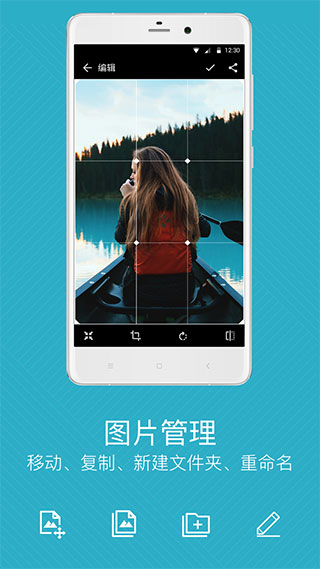
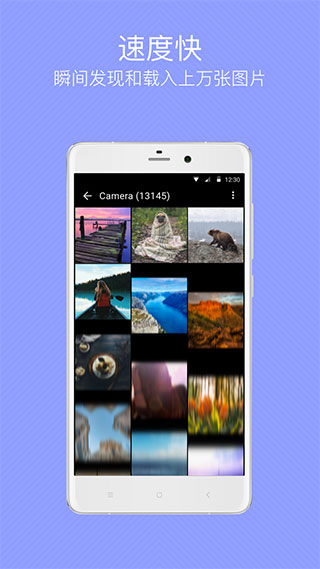
快图浏览是一款专注于图片浏览和管理的应用。软件提供快速且流畅的图片查看体验,支持缩放和平移功能,支持批量操作,如删除、重命名和移动图片,方便管理大量照片,可以按文件夹分类浏览图片,保持图库的整洁。软件内置简单的编辑工具,如裁剪、旋转和调整亮度等,支持多种图片格式,适用于需要高效管理和查看图片的用户。
1、颜值高
Material Design 风格,多种彩色主题,采用透明化和沉浸式设计
2、速度快
启动软件和加载图片速度很快,瞬间发现和载入上万张图片
3、隐私相册
可以隐藏私密照片或视频,并设置访问密码
4、图片管理
您可以新建文件夹、排序、重命名、移动、复制图片
5、云空间
免费私密云空间,备份照片不丢失
1、软件会显示当前手机中的各个相册名称和相册中的图片数量,点击进入需要浏览的相册。

2、可以在相册中看到当前相册中的图片缩微图,点击右上角的【幻灯片播放】按钮可以以幻灯片的形式自动播放相册中的图片。

3、点击某张图片,可以快速显示图片。

4、因为图片是横版的,我们可以把手机横过来,让图片满屏显示,看起来就更美观了。

5、如果需要看图片的细节部分,可以用手指向屏幕2侧滑动,就可以放大图片了。


1、高清画质
以很好的画质查看或放映您的照片,确保每一个像素的清晰度
2、图片编辑
内置简单图片编辑器,您可以缩放、裁切、旋转图片,也可以将图片以匹配画质设为壁纸
3、支持网盘服务
你可以设置自动备份照片到百度云、360云盘、金山快盘等
4、支持多种图片、视频类型
jpg、jpeg、jps、png、gif、bmp、wbmp、mpo、webp、3gp、3gpp、3g2、avi、mp4、mkv、mov、m4v、mpeg、asf、divx、flv、k3g、mpg、m2ts、mts、rm、rmvb、skm、ts、wmv、webm
1、最佳画质的全屏浏览和幻灯片放映,清晰的缩略图预览。
2、极速浏览成千上万的海量图片,快速发现你新下载的图片,无需后台服务进程。
3、可指定文件夹或排除文件夹以加快扫描速度。
4、轻松隐藏你的隐私照片和视频,并且可以设置密码保护。
5、播放标准的视频和GIF动画。
6、流畅的体验:滑动平移或切换、单击或双击或双指缩放图像。
7、旋转、缩小、裁剪图片,设置最佳的画质的壁纸。
8、丰富的图片文件管理功能:排序、重命名、新建文件夹、移动和复制图片。
1、流畅的操作体验:滑动切换图片,双指捏合、双击后拖动缩放,双指旋转。
2、内置简单图片处理器,满足您对图片进行旋转,缩放,裁切等需求,亦可以将图片以最佳画质设为墙纸。
3、强大的文件管理能力,您可以排序、重命名、新建文件夹,移动或复制图片。
4、通过 WIFI 在多个设备间快传文件,无需移动数据流量。
5、为大屏设备优化,如平板电脑。
1、什么是菜单按钮?
默认是在屏幕右上角或者顶部控制栏的最右边的那个按钮(一般是三个点)。
如果在设置->常规里面勾选了分行控制栏,那么是右下角那个按钮(虚拟按键除外)。
2、如何多选,如何进入多选模式?
方法一: 列表里面长按相册或者图片等,即可进入多选模式。
方法二: 在图标列表等的顶部可以看到多选按钮,点击即可进入多选模式。
安装新版后打开APP提示 unknown error (code 14):Could not open database。
重启手机后立即重新安装。如果还有类似情况的话,可以先卸载再重启,之后再安装。
3、为什么无法对图片(相册)进行删除/移动/编辑?
首先去你的手机设置-> 关于手机 -> Android版本 查看是不是4.4的版本。由于Android系统的限制,在Android 4.4上,无法对外置储存卡(SD卡)进行写入操作(即无法移动或删除SD卡上的文件), 这是系统本身的限制。
如果你的手机不是Android4.4的话,可以联系Email我们,最好提供下您的手机机型以及系统版本。
4、无法设置锁屏壁纸?
因为手机制造商限制,无法设置锁屏壁纸。目前只能设置桌面壁纸。
5、如何全选?
方法一: 进入多选模式之后点击菜单按钮,选中全选即可。
方法二: 进入多选模式之后点击左上角图片数量即可全选了。
6、如何取消全选?
方法一: 全选之后点击菜单按钮,选中取消全选即可(如果没有全部选中,则只会显示全选)。
方法二: 全选之后点击左上角图片数量即可取消全选了。